Ни один документ не будет иметь юридической силы, если он не подписан уполномоченным на это лицом. А так как в наше время процессы формирования и подписания документов в большинстве случаев автоматизированы, то для бухгалтера очень важно корректно настроить подписи в программах 1С. В данной статье мы рассмотрим способ установки подписи в 1C на примере продукта 1C:Бухгалтерия 8 ред. 3.0.
С чего стоит начать настройку подписи? Для настраивания подписи необходимо в разделе «Главное» перейти в карточку нужной организации (рис.1) и открыть вкладку «Подписи». Вам будут доступны для настройки три ответственные роли (рис. 2):
1) руководитель;
2) главный бухгалтер;
3) кассир.
Данные поля должны быть заполнены с указанием сотрудника и должности.
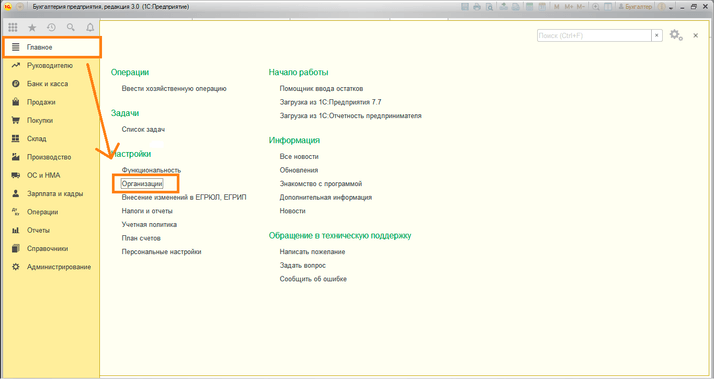
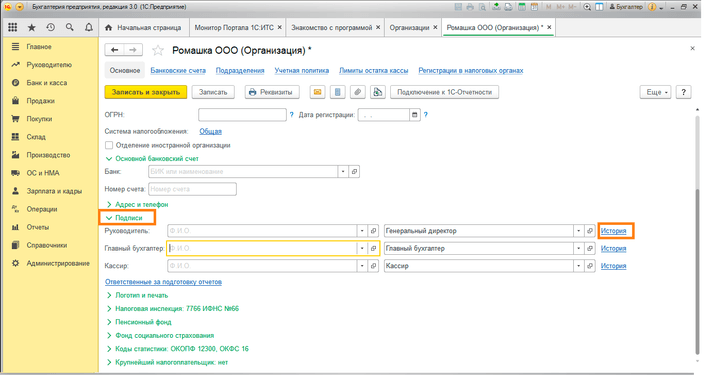
Сведения об ответственном лице можно устанавливать на конкретную дату, так как программа записывает историю изменений (рис. 2). В историю заносятся следующие данные: физическое лицо, должность и с какой даты эта запись действительна. В результате при выводе документов на печать отображение подписей будет зависеть от даты. При печати документов в графе «Подпись» будет выводиться только тот подписант, который действует на дату документа (рис. 3).
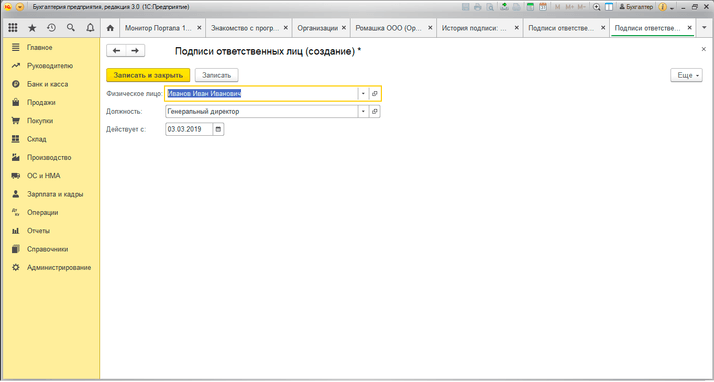
В документах «Счёт покупателю» или «Реализация (акт, накладная)» установка подписи осуществляется внутри документа. Рассмотрим оба примера.
В «Счёте покупателю» необходимо перейти по ссылке в «Реквизиты продавца и покупателя» (рис. 4) и в поле «На основании» необходимо сформировать новое основание, если ранее оно не было создано или выбрать из списка уже существующих (рис. 5).
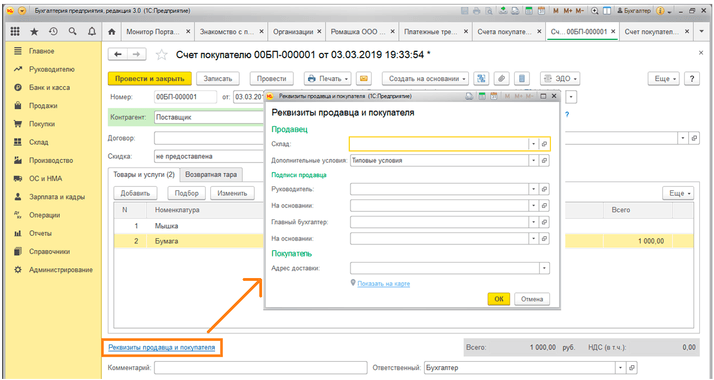
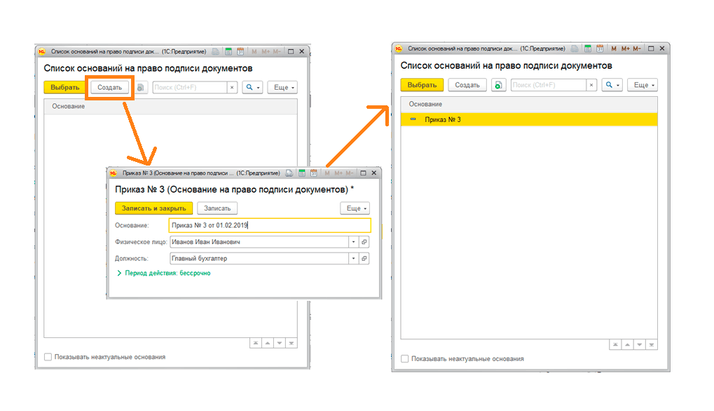
Ф.И.О. уполномоченного лица и основание на право подписания указываются при печати документа «Счёт на оплату» (рис. 6). При формировании нового счёта на оплату ответственное лицо, отвечающее за подписание, будет проставляться в автоматическом режиме. При смене уполномоченного лица указать новое лицо можно, если перейти по ссылке «Реквизиты продавца и покупателя».
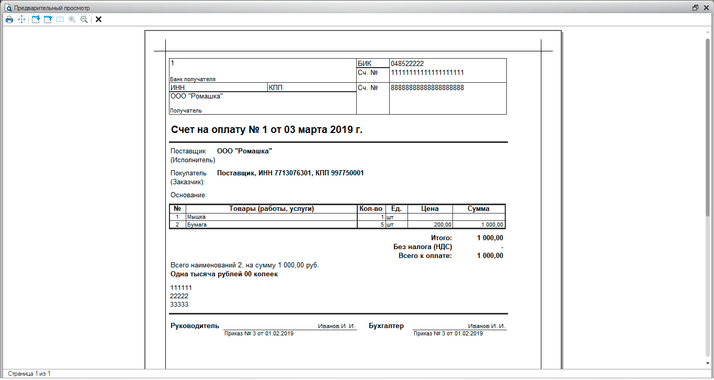
Создав документ «Реализация товаров», на основании документа «Счёт покупателю» подписант будет автоматически определён по данным из документа основания. Однако его можно указать вручную, перейдя по ссылке «Подписи» (рис. 7). На рисунке 8 представлен документ на печать с проставленной подписью.
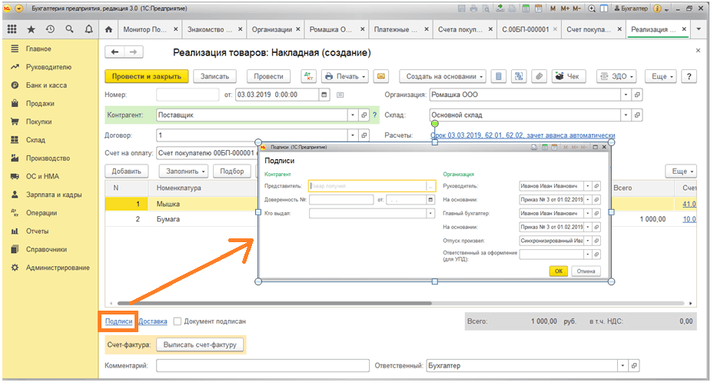
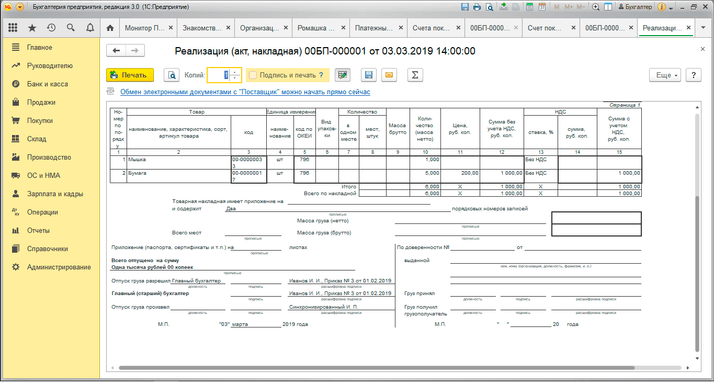
Вместе с вами мы рассмотрели достаточно важный вопрос в организации – подписание документов в программе 1С. Надеемся, что теперь все ваши электронные документы будут подписаны верно. Если вопросы всё же остались, мы вам с удовольствием поможем. Вам всего лишь нужно обратиться к нам на Линию консультаций 1С компании «Что делать Консалт». Первая консультация совершенно бесплатно!